Kopieren Sie einen Folienmaster und fügen Sie ihn von einer Präsentation in eine andere ein
Sie können einen Folienmaster (und alle zugehörigen Layouts), die Ihnen gefallen, von einer Präsentation in eine andere kopieren.
Kopieren Sie den Folienmaster aus der ersten Präsentation
Öffnen Sie beide Präsentationen: die, aus der Sie einen Folienmaster kopieren möchten, und die, in die Sie den Folienmaster einfügen möchten.
Wählen Sie in der Präsentation, die den zu kopierenden Folienmaster enthält, auf der Registerkarte Ansicht die Option Folienmaster aus.
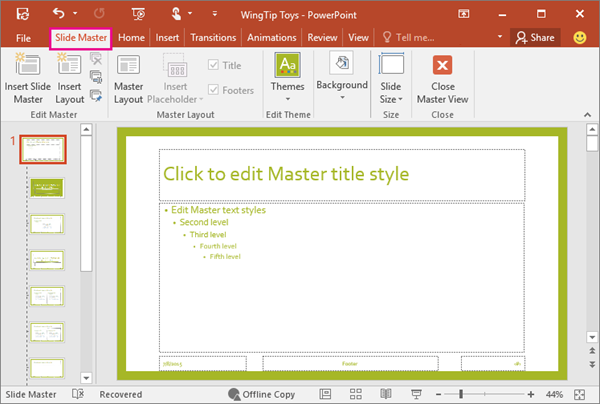
Klicken Sie im Miniaturbildbereich der Folie mit der rechten Maustaste auf den Folienmaster und wählen Sie dann Kopieren aus.
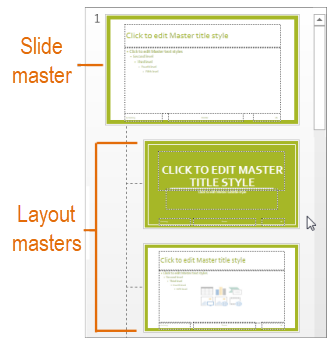
Anmerkungen:
Im Miniaturbildbereich wird der Folienmaster durch das größere Folienbild mit einer Zahl daneben dargestellt, und die zugehörigen Layoutmaster sind die ihm untergeordneten kleineren Elemente (wie oben dargestellt).
Viele Präsentationen enthalten mehr als einen Folienmaster, sodass Sie möglicherweise scrollen müssen, um den gewünschten zu finden.
Fügen Sie den Folienmaster in die neue Präsentation ein
Wählen Sie auf der Registerkarte Ansicht die Option Fenster wechseln und dann die Präsentation aus, in die Sie den Folienmaster einfügen möchten.
Wählen Sie auf der Registerkarte Ansicht den Folienmaster aus.
Klicken Sie im Miniaturbildbereich mit der rechten Maustaste auf den Folienmaster und führen Sie dann einen der folgenden Schritte aus:
Um die Farben, Schriftarten und Effekte des Designs der Zielpräsentation zu übernehmen, in die Sie einfügen, klicken Sie auf Zieldesign verwenden
 .
. Um die Designfarben, Schriftarten und Effekte der Präsentation, aus der Sie kopieren, beizubehalten, klicken Sie auf Quellformatierung beibehalten
 .
.
Wenn Sie fertig sind, wählen Sie Masteransicht schließen aus.
No comments:
Post a Comment